Как экспортировать историю чата WhatsApp в формате PDF
Опубликовано: 2020-03-05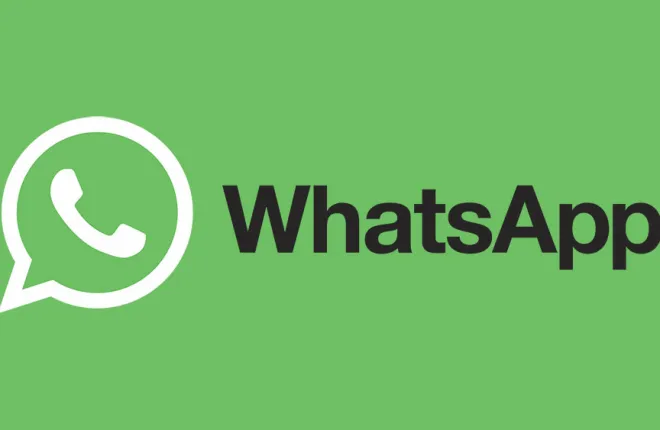
Предлагая высокий уровень безопасности, WhatsApp стал предпочтительным инструментом чата для многих компаний. Поскольку он используется для официальной деловой переписки, вполне естественно, что вы захотите сохранить часть чатов. В юридических или деловых целях или просто в качестве резервной копии здорово, что WhatsApp позволяет экспортировать историю чата вместе со всеми файлами, которыми обменивались стороны.
Поскольку файл экспорта истории чата WhatsApp по умолчанию представляет собой редактируемый текстовый файл, кто-то с плохими намерениями может этим злоупотребить. Поэтому разумно хранить историю чатов в одном из форматов файлов, которые невозможно легко отредактировать, не оставив следов. Вот здесь и появляется формат PDF.
Экспорт истории чата
В качестве первого шага в этом процессе вам придется экспортировать историю чата WhatsApp непосредственно из WhatsApp. Полученный файл представляет собой простой текстовый файл с расширением .txt. Имя файла автоматически генерируется в формате «Чат WhatsApp – Имя чата.txt».
- Откройте приложение WhatsApp на своем смартфоне.

- Перейдите к разговору, который хотите экспортировать.

- Нажмите меню «Параметры» — три точки в правом верхнем углу окна беседы.

- Нажмите «Еще».

- Нажмите «Экспортировать чат».

- Появится уведомление, в котором вы сможете выбрать, экспортировать ли медиафайлы, которыми обменивались в чате, или нет. Если вы экспортируете медиафайлы, они появятся как отдельные файлы вместе с файлом истории чата, содержащим текстовые сообщения чата. Для целей данного руководства предположим, что вы выбрали вариант «Без носителя».

- Выберите одну из доступных служб, в которую вы хотите отправить файл экспорта. Самый простой способ — отправить ему свое электронное письмо, будь то Gmail или любой другой почтовый клиент, который вы используете. Вы также можете отправить файл экспорта в онлайн-хранилище, например Dropbox или Google Drive.

- Если вы решили отправить его по электронной почте, на следующем экране просто введите свой адрес электронной почты и отправьте его. Если вы отправляете его в онлайн-хранилище, вам нужно будет перейти к папке, в которой вы хотите сохранить файл экспорта.

- Теперь перейдите в свой почтовый ящик, найдите электронное письмо с прикрепленным экспортированным файлом и загрузите вложение. Когда это будет сделано, перейдите в папку загрузки и найдите файл экспорта, чтобы убедиться, что он там. Если вы отправили его в онлайн-хранилище, перейдите в ранее выбранную папку и найдите экспортированный файл. Если вы хотите использовать компьютер для преобразования его в PDF, вы можете переместить файл экспорта на рабочий стол, чтобы сделать его более удобным.

Теперь, когда у вас есть файл истории чата в формате .txt, пришло время преобразовать его в PDF.

Преобразование истории чата в PDF
Чтобы преобразовать файл истории чата .txt в PDF, вы можете использовать один из распространенных текстовых редакторов, например Microsoft Office Word или приложение XPS Office. Вы можете сделать это либо с помощью компьютера, либо прямо на смартфоне, если у вас установлено одно из приложений текстового редактора.
Microsoft Office Word
В случае с Microsoft Word предположим, что вы делаете это на своем компьютере ради данного руководства.
- Откройте Microsoft Word.

- Нажмите вкладку «Файл» в верхнем меню.

- Нажмите «Открыть».

- Нажмите «Обзор».

- Появится меню «Открыть». Здесь вам нужно перейти к местоположению сохраненного файла истории чата WhatsApp.

- Поскольку Word по умолчанию ожидает, что вы хотите открыть документ Word (.docx), теперь вам нужно сообщить ему, что вы действительно хотите открыть файл .txt. В верхней части меню «Открыть» вы увидите раскрывающееся меню рядом с «Все документы Word (*.docx)». Нажмите на нее, а затем выберите тип файла «Текстовые файлы (*.txt)».

- Ваш экспортный файл .txt теперь должен появиться в папке назначения на главном экране меню. Выберите его и нажмите кнопку «Открыть» в правом нижнем углу меню.

- Теперь Word откроет ваш файл истории чата WhatsApp, и вы сможете увидеть сообщения чата с отметками времени.

- Затем вам необходимо сохранить это в формате PDF, поэтому нажмите вкладку «Файл» в верхнем меню.

- Нажмите «Сохранить как».

- Нажмите «Обзор».

- Появится меню «Сохранить как». Здесь выберите папку назначения для вашего PDF-файла.

- В нижней части меню нажмите раскрывающееся меню «Тип файла» и измените тип файла на «PDF (*.pdf)».

- Нажмите кнопку «Сохранить», расположенную в правой нижней части меню.

PDF-файл истории чата WhatsApp будет создан в выбранном вами месте.

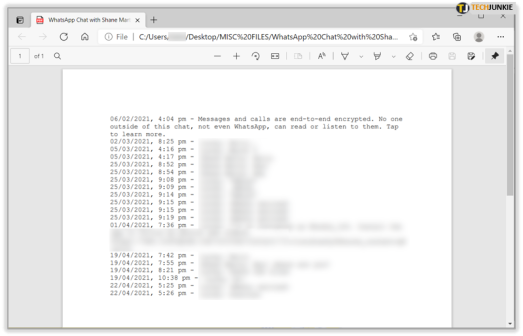
Приложение XPS Office
Если на вашем смартфоне установлено приложение XPS Office, вы можете использовать его для прямого преобразования TXT-файла истории чата в PDF.
- Коснитесь файла истории чата, который вы экспортировали, как описано в разделе «Экспорт истории чата» данного руководства.

- Если вы отправили его на свою электронную почту, откройте это письмо и коснитесь вложенного экспортированного файла .txt.
- Если вы отправили его в свое онлайн-хранилище (Dropbox, Google Drive и т. д.), найдите файл и коснитесь его.
- Теперь вам нужно выбрать приложение, с помощью которого вы хотите открыть файл. В разделе «Использовать другое приложение» нажмите «WPS Office».

- WPS Office откроет ваш файл истории чата.

- Нажмите значок «Инструменты» в нижнем меню.

- Нажмите «Экспорт в PDF».

- Откроется предварительный просмотр PDF.

- Теперь нажмите кнопку «Экспорт в PDF».

- Выберите место, где вы хотите сохранить этот файл, и нажмите «Экспорт в PDF».

В результате ваша история чата WhatsApp будет сохранена в виде PDF-файла на вашем смартфоне.
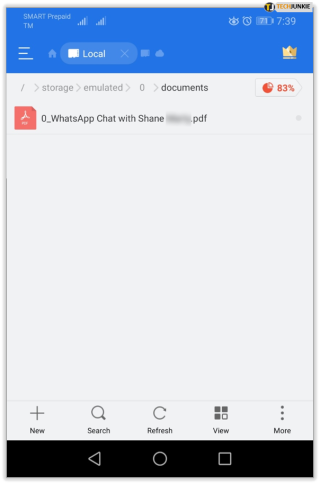
Сохранение истории чата в безопасности
Независимо от того, какое программное обеспечение вы использовали для преобразования истории чата WhatsApp в PDF-файл, теперь она останется официальной записью этой переписки. Вы можете даже рассмотреть возможность экспорта истории чата каждый месяц. Таким образом, вы можете сохранять ежемесячные резервные копии на случай возникновения каких-либо проблем, связанных с бизнесом.
Удалось ли вам преобразовать историю чата WhatsApp в PDF? Какой текстовый редактор вы использовали для этого? Пожалуйста, поделитесь своим опытом в разделе комментариев ниже.
